Der Wischfinger ![]() verschiebt die Farben eines Bereiches, als ob man mit dem Finger Farben auf nassem Papier verstreicht.
verschiebt die Farben eines Bereiches, als ob man mit dem Finger Farben auf nassem Papier verstreicht.
Die Grundeinstellungen werden im Werkzeugoptionen-Bedienfeld über dem Bildfenster sowie durch Klicken mit der rechten Maustaste auf das Bild angezeigt. Um die vollständige Liste der Parameter anzuzeigen, klicken Sie auf das Werkzeugsymbol im Werkzeugoptionen-Bedienfeld oder drücken Sie die F5-Taste. Um die Parameter einzustellen, geben Sie einen numerischen Wert in das Feld des Parameters ein oder verwenden Sie den Schieberegler.
Element. Wählen Sie in der Drop-down-Liste einen Typ des Basiselements des Pinsels aus: Ellipse oder Form auswählen.
Größe (1-500). Die Breite des Pinsels.
Härte (0-100). Der Parameter beeinflusst die Verschwommenheit der Kanten des Werkzeugs. Je höher der Wert, desto härter ist die Pinselkante.
 Härte = 10
Härte = 10
 Härte = 90
Härte = 90
Stärke (1-100). Der Parameter legt die Länge der Verwischung fest. Bei 100% zieht sich die Farbe des ersten Elements der ganzen Linie entlang.
 Stärke = 30
Stärke = 30
 Stärke = 65
Stärke = 65
Hauptfarbe (0-100). Die ausgewählte Farbe am Anfang jedes Striches verwendet wird. Je höher der Wert, desto heller ist die Farbe am Anfang des Pinselstriches. Wenn dieser Parameter auf 0 gesetzt wird, wird ein Pinselstrich ohne Grundfarbe gezogen.
Um eine Hauptfarbe zu wählen, verwenden Sie die Bedienfelder Farben oder Muster. Klicken Sie mit dem Cursor auf eine Farbe im Spektralband oder wählen eine Farbe aus dem Farbauswahldialog. Auch durch Verschieben des Reglers oder durch Eingabe des Wertes in den Feldern kann man die einzelnen Farbwerte der ausgewählten Farbe ändern.
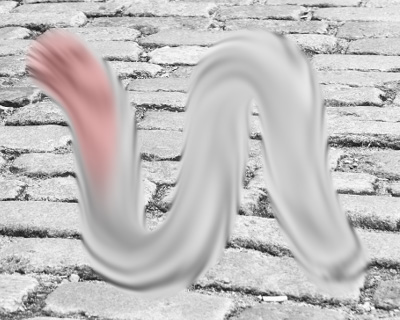 Hauptfarbe = 20
Hauptfarbe = 20
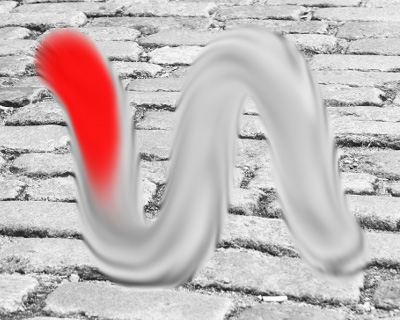 Hauptfarbe = 90
Hauptfarbe = 90
Zusätzlich zu den oben genannten Parametern können Sie die erweiterten Einstellungen anpassen.
Bei einem Klick auf den Button Standard werden die Einstellungen auf ihre ursprünglichen Werte zurückgesetzt.
Um eine gerade Linie mit dem Pinsel zu ziehen, klicken Sie den Startpunkt mit der linken Maustaste an, dann drücken und halten die Umschalt-Taste, bringen den Cursor auf den Endpunkt und lassen die Umschalt-Taste los. Wenn man die Umschalt-Taste nicht loslässt, werden alle neuen Punkte mit geraden Linien konsequent verbunden.
